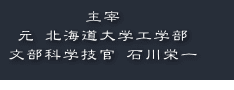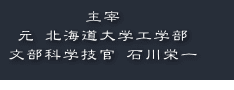|
はじめに
Windows 11では、システムの保護を有効にしているドライブは、復元ポイントが定期的に自動作成されますが、手動でシステムの復元ポイントを作成することができます。
プログラムやドライバーをインストール前に、復元ポイントを作成しておくと、Windowsが正常に動作しなくなっても、以前の状態に復元できる場合があります。
なお、復元ポイントを作成するためには、システムの保護が有効になっている必要があります。また、復元ポイントを作成するには、管理者アカウントの権限が必要です。
※ Windows 11の設定状況等によって、画面や操作手順、機能などが異なる場合があります。
Windows 11で復元ポイントを手動で作成するには、以下の操作手順を行ってください。
操作手順
1.「スタート」をクリックし、表示されたメニューから「設定」をクリックします。
2.「設定」が表示されます。
画面左側から「システム」をクリックし、表示された一覧から「バージョン情報」をクリックします。
3.「バージョン情報」が表示されます。
「関連リンク」欄から「システムの保護」をクリックします。
4.「システムのプロパティ」が表示されます。
「システムの保護」タブをクリックし「保護設定」欄から「作成」をクリックします。
補足
「システムの復元」をクリックすると、これまでに作成されている復元ポイントを一覧で確認できます。
「作成」が有効になっていない場合は、システムの保護を有効にする必要があります。 |
5.「復元ポイントの作成」という画面が表示されます。
任意の説明を入力して「作成」をクリックします。
ここでは例として「手動で作成した復元ポイント」と入力します。
※ 手動で復元ポイントを作成する場合、既存の復元ポイントは上書きされず、新しい復元ポイントとして「追加」されます。
6.「復元ポイントを作成しています...」というメッセージが表示されるので、しばらく待ちます。
7.「復元ポイントは正常に作成されました。」というメッセージが表示されたら「閉じる」をクリックします。
8.「システムのプロパティ」画面に戻りましたら「OK」をクリックして画面を閉じます。
以上で操作完了です。
たいへんお疲れ様でした。 |
 |
 |
■ご質問、ご意見、ご感想等を
メールでお寄せください。

インテリジェントパッド館
管理者 石川栄一宛 |
 |
|
|